Esportare i dati
Obiettivi di apprendimento
Al completamento di questa unità, sarai in grado di:
- Descrivere e confrontare i due metodi di esportazione dei dati da Salesforce.
- Esportare i dati manualmente utilizzando il servizio Data Export (Esportazione dati).
- Impostare l'esportazione automatica dei dati in base a una pianificazione settimanale o mensile.
Introduzione all'esportazione dei dati
È facile esportare i dati da Salesforce, sia manualmente che con un programma automatico. I dati vengono esportati come una serie di file CSV (Comma-Separated Values, Valori separati da virgole). Gli strumenti di esportazione dei dati rappresentano un metodo pratico per acquisire una copia dei propri dati Salesforce, sia a scopo di backup che per l'importazione in un altro sistema.
Salesforce prevede due metodi principali per l'esportazione dei dati.
-
Servizio Data Export (Esportazione dati): un servizio nel browser, accessibile attraverso il menu Setup (Imposta). Consente di esportare i dati manualmente una volta ogni 7 giorni (per l'esportazione settimanale) o 29 giorni (per l'esportazione mensile). È possibile effettuare anche l'esportazione automatica dei dati a intervalli settimanali o mensili. Le esportazioni settimanali sono disponibili nelle versioni Enterprise, Performance e Unlimited Edition. La Professional Edition e la Developer Edition consentono di generare file di backup solo ogni 29 giorni o automaticamente solo a intervalli mensili.
-
Data Loader: un'applicazione client che occorre installare separatamente. Può essere utilizzata sia tramite l'interfaccia utente che tramite la riga di comando. La seconda opzione è utile se si desidera automatizzare il processo di esportazione o utilizzare le API per l'integrazione con altri sistemi.
Utilizzare il servizio Data Export (Esportazione dati)
Get Cloudy è un'azienda di consulenza high-tech specializzata nell'implementazione di CRM. Charnice Jones-Bauer, analista finanziaria di Get Cloudy, sa che la perdita di dati può avere gravi ripercussioni finanziarie sull'azienda, quindi organizza un incontro presso la caffetteria dei dipendenti con l'amministratore Salesforce, Chinua Toure, per parlare di backup. Chinua spiega che automatizza i backup settimanali utilizzando il servizio Data Export (Esportazione dati).
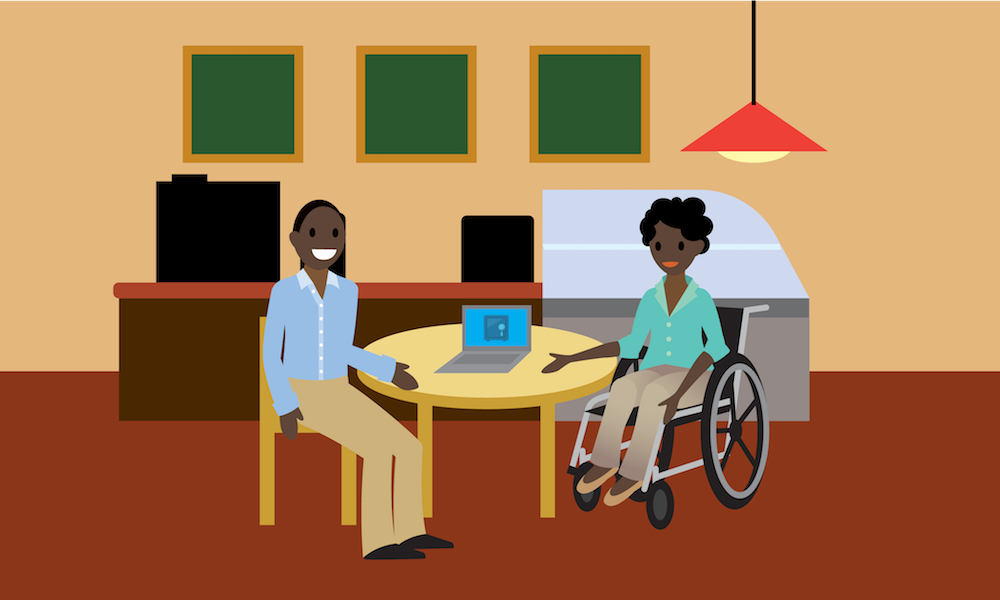
Per esportare i dati con il servizio Data Export (Esportazione dati), procedi come segue.
- In Setup (Imposta), nella casella Quick Find (Ricerca veloce), inserisci Data Export (Esportazione dati), quindi seleziona Data Export (Esportazione dati) ed Export Now (Esporta ora) o Schedule Export (Pianifica esportazione).
- L'opzione Export Now (Esporta ora) consente di preparare i file per l'esportazione immediata. Questa opzione è disponibile solo se è trascorso un tempo sufficiente dall'ultima esportazione.
- L'opzione Schedule Export (Pianifica esportazione) consente di programmare il processo di esportazione a intervalli mensili.
- Seleziona la codifica desiderata per il file di esportazione.
- Se vuoi che immagini, documenti, allegati e così via siano inclusi nei dati, seleziona le opzioni appropriate.
- Seleziona Replace carriage returns with spaces (Sostituisci ritorni a capo con spazi) per avere spazi anziché ritorni a capo o interruzioni di riga nei file di esportazione. Questo è utile se si intende utilizzare i file di esportazione a scopo di importazione o per altre integrazioni.
- Se stai pianificando l'esportazione, seleziona la frequenza (disponibile solo per le organizzazioni con esportazioni mensili), le date di inizio e di fine e l'ora del giorno in cui avrà luogo l'esportazione pianificata.
- In Exported Data (Dati esportati), seleziona i tipi di dati da includere nell'esportazione. Consigliamo di selezionare Include all data (Includi tutti i dati) se non hai dimestichezza con la terminologia utilizzata per alcuni tipi di dati.
- Fai clic su Start Export (Avvia esportazione) oppure su Save (Salva). Salesforce crea un archivio zip di file CSV e ti invia un'email quando è pronto. Le esportazioni vengono completate appena possibile. Tuttavia, non possiamo garantire una data e un'ora precise per il completamento. Le esportazioni di grandi dimensioni vengono suddivise in più file. Per scaricare il file zip, utilizza link contenuto nell'email o fai clic su Data Export (Esportazione dati). I file zip vengono eliminati 48 ore dopo l'invio dell'email.
Risorse
- Developers: Data Loader
- Developers: Install Data Loader (Installare Data Loader)
- Developers: Export Data from Salesforce (Esportare dati da Salesforce)